Outlook dagatal: Hvernig á að breyta bakgrunnslit

Ef þér líkar ekki núverandi bakgrunnslit Outlook dagatalsins skaltu fara í Stillingar og velja annan lit.
Microsoft Outlook er önnur vinsælasta tölvupóstþjónusta í heimi. Eins og þú hefur sennilega giskað á fer krúnan í Gmail.
Outlook er áreiðanlegur tölvupóstvettvangur með marga eiginleika sem miða að framleiðni . Ef þú ert Windows 10 notandi er Outlook örugglega besti tölvupóstþjónustan fyrir þig. Þú getur auðveldlega samþætt það með öðrum OS eiginleikum.
En Outlook gæti stundum mistekist að sýna allan tölvupóstinn sem þú fékkst. Þetta vandamál verður enn verra ef þú finnur ekki mikilvægan tölvupóst sem þú þarft að svara eins fljótt og auðið er.
⇒ Athugið : Smelltu bæði á Fókus og Annað til að leita að tölvupósti. Kannski hafa tölvupóstarnir sem þú ert að leita að lent í Annað möppunni.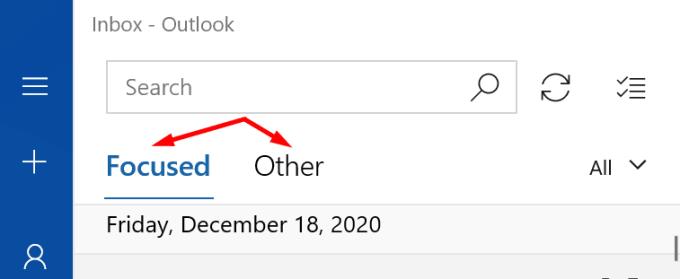
Ekki gleyma að athuga Junk möppu eins og heilbrigður. Ef Outlook merkti þennan tölvupóst sem ruslpóst ættirðu að finna þá í ruslmöppunni.
Ef þú setur upp Outlook til að sýna tölvupóst eftir ákveðinn tíma gæti það útskýrt hvers vegna ekki allur tölvupósturinn þinn birtist í Innhólfsmöppunni.
Ræstu Outlook og veldu reikninginn þinn.
Smelltu síðan á Breyta stillingum fyrir samstillingu pósthólfs .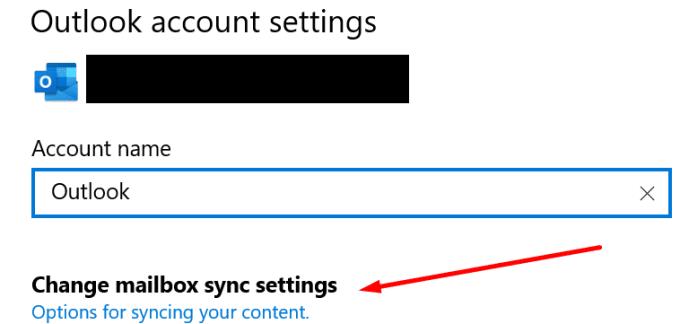
Leyfðu Outlook að samstilla og hlaða niður skilaboðum um leið og þau berast. Endurræstu síðan appið og athugaðu pósthólfið þitt.
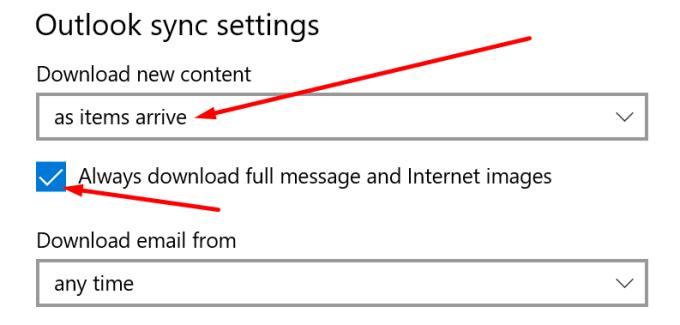
Ef þú notaðir ákveðnar síur á pósthólfið þitt gætirðu viljað slökkva á þeim eða hreinsa þær allar. Kannski seturðu upp einhverjar reglur sem eyða sjálfkrafa ákveðnum tölvupósti sem berast.
Ef þú ert að nota persónulegan reikning:
Opnaðu Outlook stillingarnar þínar með Outlook Live.
Smelltu á Mail og síðan á Reglur .
Athugaðu reglurnar þínar. Fargaðu reglunum sem gætu hugsanlega komið í veg fyrir að nýr tölvupóstur lendi í pósthólfinu þínu.
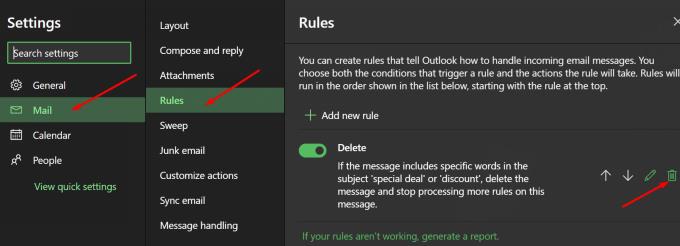
Að auki, ef þú bættir Outlook reikningnum þínum við annað póstforrit, athugaðu POP stillingarnar þínar. Gakktu úr skugga um að þú sért að nota réttar POP og IMAP stillingar. Gakktu úr skugga um að þú hafir ekki sett upp neinar stillingar til að eyða sjálfkrafa eða setja nýjan tölvupóst í geymslu.
Fyrir frekari upplýsingar um réttar stillingar til að nota, sjá POP, IMAP og SMTP stillingar fyrir Outlook.com á Microsoft Support.
Ef reikningnum þínum er stjórnað af fyrirtæki:
Smelltu á Skoða flipann á borði.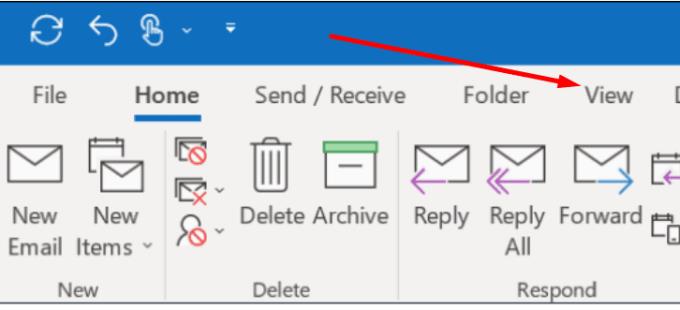
Smelltu á Skoða stillingar .
Veldu síðan Filter .
Farðu yfir síustillingarnar þínar eða slökktu á þeim öllum.
Ef þú hefur ekki aðgang að eða breytt síunum skaltu hafa samband við upplýsingatæknistjórann þinn.
Ef nettengingin þín er óstöðug gæti tölvupóstsreikningurinn þinn mistekst að samstilla rétt við netþjóna Outlook.
Eftirfarandi lausnir geta hjálpað þér að endurnýja tenginguna þína:
Skráðu þig út af Outlook reikningnum þínum og lokaðu forritinu. Ræstu síðan appið aftur og skráðu þig inn aftur.
Slökktu á tölvunni þinni og aftengdu rafmagnssnúruna. Gerðu það sama á routernum þínum. Láttu tölvuna þína og mótaldið vera í sambandi í tvær mínútur. Kveiktu síðan á tækjunum þínum og athugaðu hvort allur tölvupósturinn þinn sé til staðar.
Ef önnur tæki nota tenginguna skaltu aftengja þau.
Prófaðu annað net, ef það er mögulegt. Settu upp farsíma heitan reit og athugaðu hvort það hjálpi.
Ef nýr tölvupóstur er enn ekki að birtast í pósthólfinu, þá veistu að minnsta kosti að nettengingin þín er ekki sökudólgur.
Outlook geymir eytt tölvupóst í 30 daga áður en hlutunum er eytt varanlega. Þú getur fundið alla tölvupósta sem þú eyddir í möppunni Eyddir hlutir .
Farðu á undan og fjarlægðu alla tölvupósta úr þeirri möppu. Tengstu við Outlook Live og ýttu á Tæma möppuhnappinn .
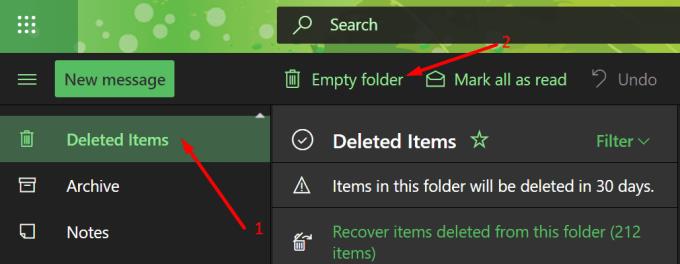
Lokaðu Outlook og smelltu aftur á Innhólf. Athugaðu hvort tölvupóstarnir sem þú ert að bíða eftir hafi loksins lent í pósthólfinu þínu.
Ef tölvupóstur sem er eldri en 1 árs birtist ekki í Outlook, athugaðu stillingar Cached Exchange Mode . Að færa sleðann úr 12 mánuðum í All ætti að laga þetta mál. Þessi aðferð á aðeins við um Outlook Exchange reikninga.
Farðu í reikningsstillingar .
Smelltu síðan á Breyta hnappinn.
Færðu sleðann fyrir Cached Exchange Mode alla leið til hægri.
Endurræstu Outlook.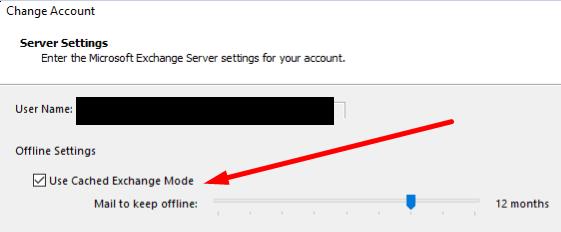
Svona, við vonum að öll Outlook tölvupósturinn þinn sé sýnilegur núna.
Ef þér líkar ekki núverandi bakgrunnslit Outlook dagatalsins skaltu fara í Stillingar og velja annan lit.
Ef Outlook gat ekki búið til vinnuskrána þarftu að breyta skyndiminni User Shell Folders og benda strengsgildinu á gilda skrá.
Ef Outlook sýnir ekki undirskriftarmyndina þína skaltu ganga úr skugga um að þú sért að semja tölvupóstinn þinn með HTML sniði. Búðu svo til nýja undirskrift.
Leystu vandamál þar sem þú getur ekki bætt orðum við sérsniðnu orðabókina í Microsoft Outlook 2016.
Hvernig á að senda tengiliðalista til annarra í Microsoft Outlook 2016 eða 2013.
Stilltu hvort þú skoðar eða sendir tölvupóst með einföldum texta eða HTML sniði í Microsoft Outlook 2019, 2016 eða 365.
Leysið algenga villu sem kemur upp í Microsoft Outlook 2016 eftir uppfærslu í Windows 10.
Hvernig á að tengja Microsoft Outlook 2016 tölvupóstforritið þitt við Google Gmail reikninginn þinn.
Til að laga The setja af möppum er ekki hægt að opna villa á Outlook, opnaðu tölvupóstforritið í Safe Mode og slökktu á viðbótunum þínum.
Ef Home hnappinn vantar á Outlook, slökktu á og virkjaðu Home Mail á borði. Þessi skjóta lausn hjálpaði mörgum notendum.
Leysið þessa aðgerð hefur verið hætt vegna takmarkana sem eru í gildi á þessari tölvu. villa þegar þú velur tengil í Microsoft Outlook 2016.
Ef Outlook skjáborðsforritið þitt leyfir þér ekki að eyða dagatalsviðburðum þínum skaltu nota vefforritið. Ef vandamálið er viðvarandi skaltu uppfæra og gera við Office.
Hvernig á að flytja inn og flytja út gögn í Microsoft Outlook 2016.
Hvernig á að laga vandamál með að keyra Microsoft Outlook í MacOS High Sierra.
Myndir hlaðast ekki í Microsoft tölvupóstskeytin þín? Þessi kennsla sýnir þér nokkrar ástæður fyrir því að þetta gæti gerst og hvernig á að laga það.
Þar sem Microsoft fjárfestir meira fjármagn í verkefnastjórnunaröppin sín, hefur aldrei verið betri tími til að nota Outlook Tasks. Þegar það er sameinað Microsoft To-Do,
Við sýnum þér ítarleg skref um hvernig á að endurkalla tölvupóstskeyti send frá Microsoft Outlook 2016.
Lagaðu algengt vandamál þegar reynt er að forskoða viðhengdar skrár í Microsoft Outlook.
Stjórnaðu tilkynningahljóðinu í tölvupósti í Microsoft Outlook 2016 tölvupóstforritinu.
Við bjóðum upp á þrjár mismunandi leiðir til að samstilla tengiliði á milli iPhone og Microsoft Outlook.
Leystu Apple iTunes villu sem segir að iTunes Library.itl skráin sé læst, á læstum diski, eða þú hefur ekki skrifheimild fyrir þessa skrá.
Geturðu ekki fundið út hvernig á að endurtaka lag eða lagalista í Apple iTunes? Við gátum ekki heldur í fyrstu. Hér eru nokkrar nákvæmar leiðbeiningar um hvernig það er gert.
Hvernig á að búa til nútímalegar myndir með því að bæta við ávölum hornum í Paint.NET
Notaðirðu Delete for me á WhatsApp til að eyða skilaboðum frá öllum? Engar áhyggjur! Lestu þetta til að læra að afturkalla Eyða fyrir mig á WhatsApp.
Hvernig á að slökkva á pirrandi AVG tilkynningum sem birtast neðst í hægra horninu á skjánum.
Þegar þú ákveður ertu búinn með Instagram reikninginn þinn og vilt losna við hann. Hér er handbók sem mun hjálpa þér að eyða Instagram reikningnum þínum tímabundið eða varanlega.
Lærðu skref fyrir skref hvernig á að slökkva á smellanlegum tenglum í Notepad++ með þessari auðveldu og fljótlegu kennslu.
Losaðu þig við að þáttur birtist á Up Next á Apple TV+ til að halda uppáhaldsþáttunum þínum leyndu fyrir öðrum. Hér eru skrefin.
Uppgötvaðu hversu auðvelt það er að breyta prófílmyndinni fyrir Disney+ reikninginn þinn á tölvunni þinni og Android tæki.
Ertu að leita að Microsoft Teams valkostum fyrir áreynslulaus samskipti? Finndu bestu valkostina við Microsoft Teams fyrir þig árið 2023.























